[Session]
session.save_handler = files ; 用于保存/取回数据的控制方式
session.save_path = C:\win\temp ; 在 save_handler 设为文件时传给控制器的参数,
; 这是数据文件将保存的路径。
session.use_cookies = 1 ; 是否使用cookies
session.name = PHPSESSID
; 用在cookie里的session的名字
session.auto_start = 0 ; 在请求启动时初始化session
session.cookie_lifetime = 0 ; 为按秒记的cookie的保存时间,
; 或为0时,直到浏览器被重启
session.cookie_path = / ; cookie的有效路径
session.cookie_domain = ; cookie的有效域
session.serialize_handler = php ; 用于连接数据的控制器
; php是 PHP 的标准控制器。
session.gc_probability = 1 ; 按百分比的'garbage collection(碎片整理)'进程
; 在每次 session 初始化的时候开始的可能性。
session.gc_maxlifetime = 1440 ; 在这里数字所指的秒数后,保存的数据将被视为
; '碎片(garbage)'并由gc 进程清理掉。
session.referer_check = ; 检查 HTTP引用以使额外包含于URLs中的ids无效
session.entropy_length = 0 ; 从文件中读取多少字节
session.entropy_file = ; 指定这里建立 session id
; session.entropy_length = 16
; session.entropy_file = /dev/urandom
session.cache_limiter = nocache ; 设为{nocache,private,public},以决定 HTTP 的
; 缓存问题
session.cache_expire = 180 ; 文档在 n 分钟后过时
session.use_trans_sid = 1 ; 使用过渡性的 sid 支持,若编译时许可了
; --enable-trans-sid
url_rewriter.tags = "a=href,area=href,frame=src,input=src,form=fakeentry"
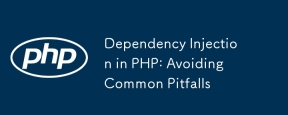 PHP中的依赖注入:避免常见的陷阱May 16, 2025 am 12:17 AM
PHP中的依赖注入:避免常见的陷阱May 16, 2025 am 12:17 AMDependencyInjection(DI)inPHPenhancescodeflexibilityandtestabilitybydecouplingdependencycreationfromusage.ToimplementDIeffectively:1)UseDIcontainersjudiciouslytoavoidover-engineering.2)Avoidconstructoroverloadbylimitingdependenciestothreeorfour.3)Adhe
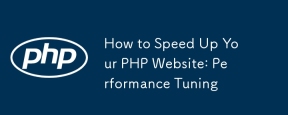 如何加快PHP网站:性能调整May 16, 2025 am 12:12 AM
如何加快PHP网站:性能调整May 16, 2025 am 12:12 AM到Improveyourphpwebsite的实力,UsEthestertate:1)emplastOpCodeCachingWithOpcachetCachetOspeedUpScriptInterpretation.2)优化的atabasequesquesquesquelies berselectingOnlynlynnellynnessaryfields.3)usecachingsystemssslikeremememememcachedisemcachedtoredtoredtoredsatabaseloadch.4)
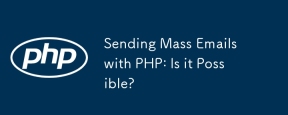 通过PHP发送大规模电子邮件:有可能吗?May 16, 2025 am 12:10 AM
通过PHP发送大规模电子邮件:有可能吗?May 16, 2025 am 12:10 AM是的,itispossibletosendMassemailswithp.1)uselibrarieslikeLikePhpMailerorSwiftMailerForeffitedEmailSending.2)enasledeLaysBetemailStoavoidSpamflagssspamflags.3)sylectynamicContentToimpovereveragement.4)
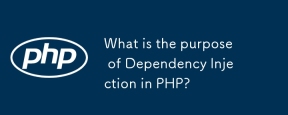 PHP中依赖注入的目的是什么?May 16, 2025 am 12:10 AM
PHP中依赖注入的目的是什么?May 16, 2025 am 12:10 AMDependencyInjection(DI)inPHPisadesignpatternthatachievesInversionofControl(IoC)byallowingdependenciestobeinjectedintoclasses,enhancingmodularity,testability,andflexibility.DIdecouplesclassesfromspecificimplementations,makingcodemoremanageableandadapt
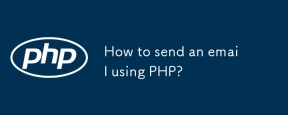 如何使用PHP发送电子邮件?May 16, 2025 am 12:03 AM
如何使用PHP发送电子邮件?May 16, 2025 am 12:03 AM使用PHP发送电子邮件的最佳方法包括:1.使用PHP的mail()函数进行基本发送;2.使用PHPMailer库发送更复杂的HTML邮件;3.使用SendGrid等事务性邮件服务提高可靠性和分析能力。通过这些方法,可以确保邮件不仅到达收件箱,还能吸引收件人。
 如何计算PHP多维数组的元素总数?May 15, 2025 pm 09:00 PM
如何计算PHP多维数组的元素总数?May 15, 2025 pm 09:00 PM计算PHP多维数组的元素总数可以使用递归或迭代方法。1.递归方法通过遍历数组并递归处理嵌套数组来计数。2.迭代方法使用栈来模拟递归,避免深度问题。3.array_walk_recursive函数也能实现,但需手动计数。
 PHP中do-while循环有什么特点?May 15, 2025 pm 08:57 PM
PHP中do-while循环有什么特点?May 15, 2025 pm 08:57 PM在PHP中,do-while循环的特点是保证循环体至少执行一次,然后再根据条件决定是否继续循环。1)它在条件检查之前执行循环体,适合需要确保操作至少执行一次的场景,如用户输入验证和菜单系统。2)然而,do-while循环的语法可能导致新手困惑,且可能增加不必要的性能开销。
 PHP中如何哈希字符串?May 15, 2025 pm 08:54 PM
PHP中如何哈希字符串?May 15, 2025 pm 08:54 PM在PHP中高效地哈希字符串可以使用以下方法:1.使用md5函数进行快速哈希,但不适合密码存储。2.使用sha256函数提高安全性。3.使用password_hash函数处理密码,提供最高安全性和便捷性。


热AI工具

Undresser.AI Undress
人工智能驱动的应用程序,用于创建逼真的裸体照片

AI Clothes Remover
用于从照片中去除衣服的在线人工智能工具。

Undress AI Tool
免费脱衣服图片

Clothoff.io
AI脱衣机

Video Face Swap
使用我们完全免费的人工智能换脸工具轻松在任何视频中换脸!

热门文章

热工具

WebStorm Mac版
好用的JavaScript开发工具

SublimeText3 Linux新版
SublimeText3 Linux最新版

MinGW - 适用于 Windows 的极简 GNU
这个项目正在迁移到osdn.net/projects/mingw的过程中,你可以继续在那里关注我们。MinGW:GNU编译器集合(GCC)的本地Windows移植版本,可自由分发的导入库和用于构建本地Windows应用程序的头文件;包括对MSVC运行时的扩展,以支持C99功能。MinGW的所有软件都可以在64位Windows平台上运行。

SublimeText3汉化版
中文版,非常好用

SublimeText3 Mac版
神级代码编辑软件(SublimeText3)





